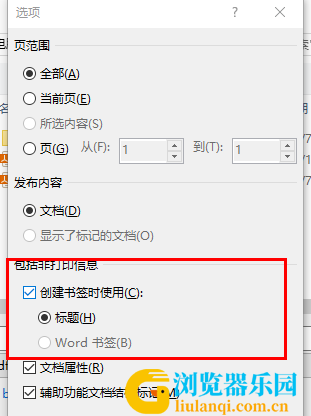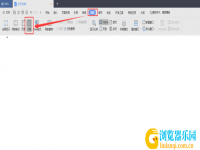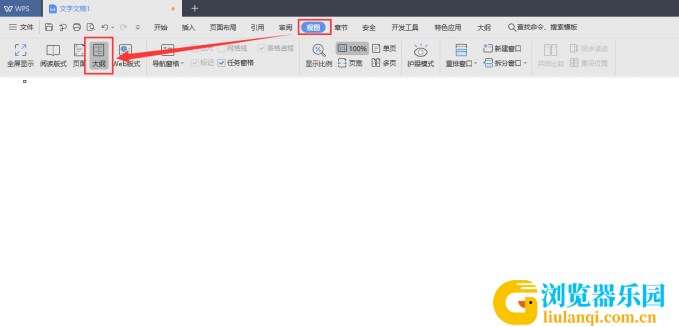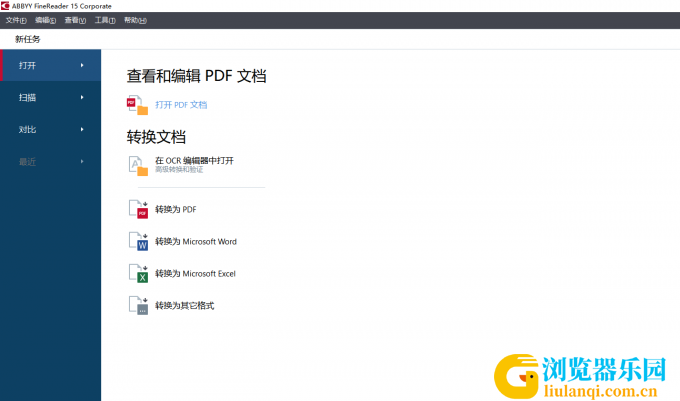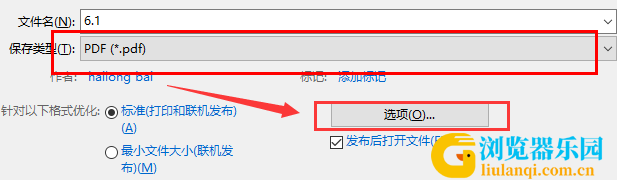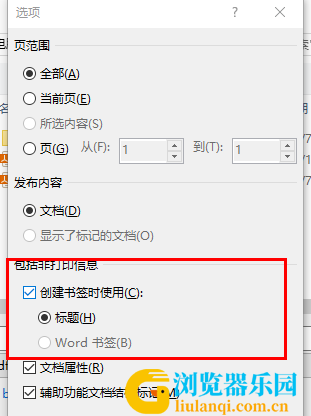WORD转PDF怎么保留目录导航
有许多平台上传文件时都不能直接上传文档格式,而是要求上传PDF格式,然而PDF格式的文件又不能直接进行编辑,因此我们需要将Word文档格式转换成PDF格式之后才能提交。但这也引发了一系列的问题,例如转换成Word文档后存在空白页、转换后格式发生变化等情况,今天我们就来说一说Word转PDF怎么不分页,Word转PDF怎么保留导航。
一、Word转PDF怎么不分页
想要知道我们在将Word文档文件转成PDF格式时如何不分页,我们需要先了解一下是什么原因导致了Word转PDF分页。通常来说,发现Word文档转PDF之后存在分页有两种原因:一种是在原来的Word文档中我们保留了分页符;而另一种则有可能是因为Mircosoft Word软件设定导致了转换之后出现分页的情况。接下来我们就针对这两种情况分别说一说Word文档转PDF如何不分页。
1、文档内有分页符
如果是原来的Word文档中就保留有分页符,那操作方法十分简单,我们只需要将文档中的分页符删除之后再进行转换即可。以WPS Word进行举例,我们点击上方工具栏中的“视图”-“大纲视图”,在大纲视图下所有的分隔符和分页符都会显示出来,我们使用键盘删除键删除即可。
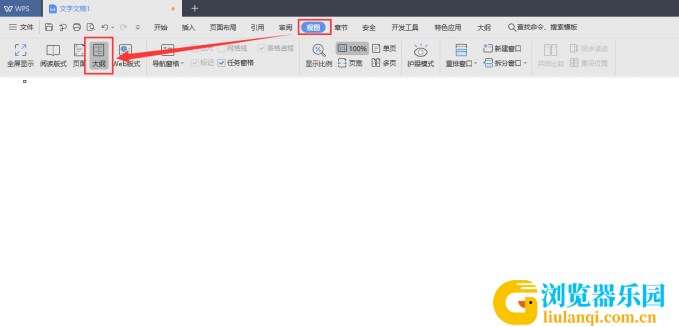
图一:删除文档中的分页符
2、Mircosoft Word设定所致
如果我们使用的不是WPS Office而是Mircosoft Office的话,那么在Mircosoft Word文档中如果出现奇数页面,软件就会自动添加一页空白页补成偶数页面。出现这种情况的解决方法一般有两种,一种是使用Mircosoft Office官方自带的PDF转换软件Adobe Acrobat进行转换,另一种方法则是使用专业的文档处理软件例如ABBYY FineReader进行转换。
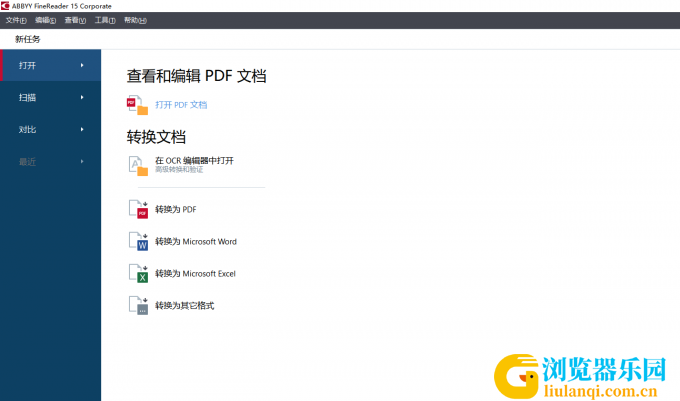
图二:ABBYY软件主界面
二、Word转PDF怎么保留导航
对于使用Mircosoft Office的办公用户来说,使用Mircosoft转换成PDF格式时软件是不会保留Word文档中的导航目录的,这需要我们在Word文档中进行设置或者使用专业的文档处理软件进行转换,接下来我们就来分别介绍这两种解决办法。
1、设置Word文档
(1)在Mircosoft Word中,我们选择保存为PDF格式,此时弹窗下方会出现“选项”,点击进入PDF的格式设置。
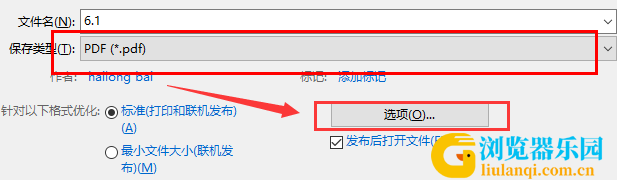
图三:进入PDF格式设置界面
(2)在设置界面中勾选“创建书签时使用”-“标题”选项,随后点击“确定”即可。